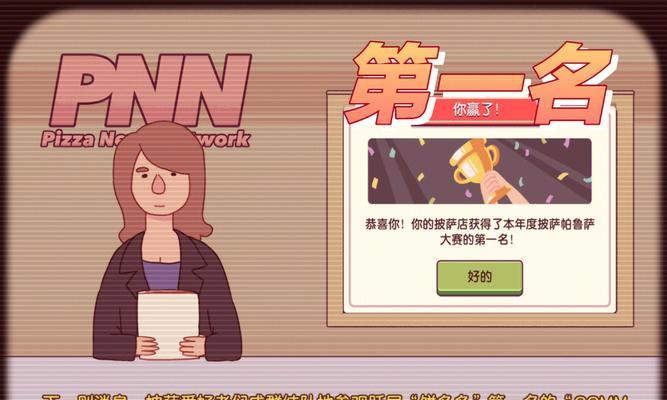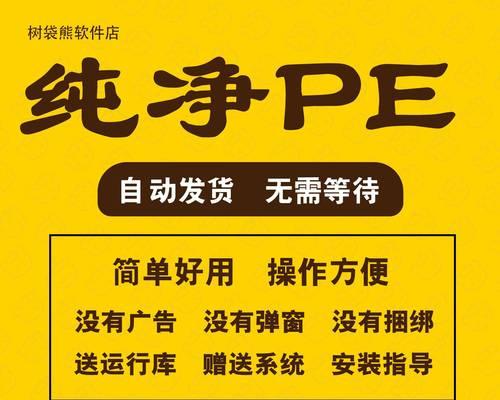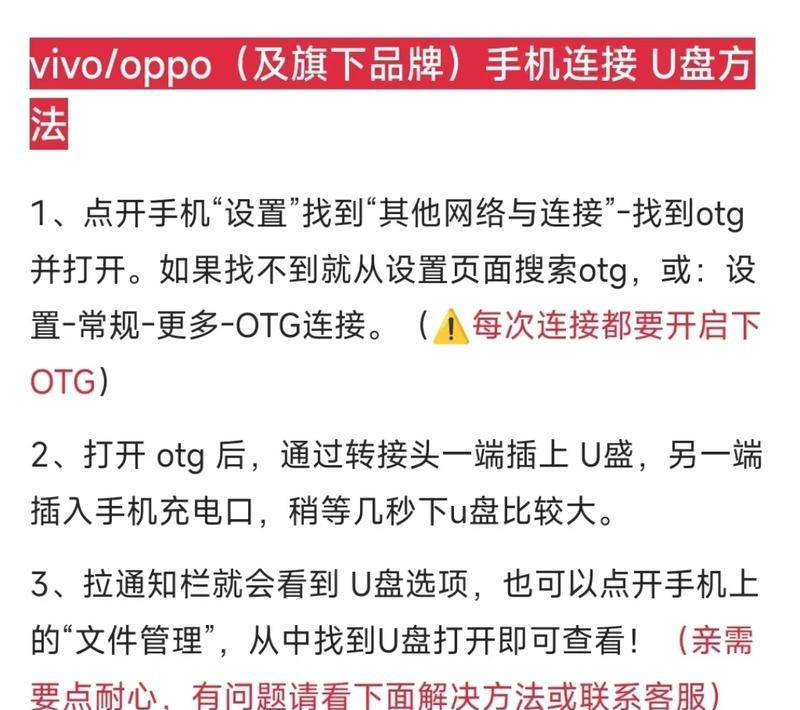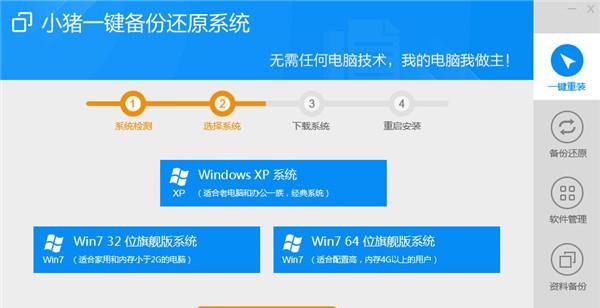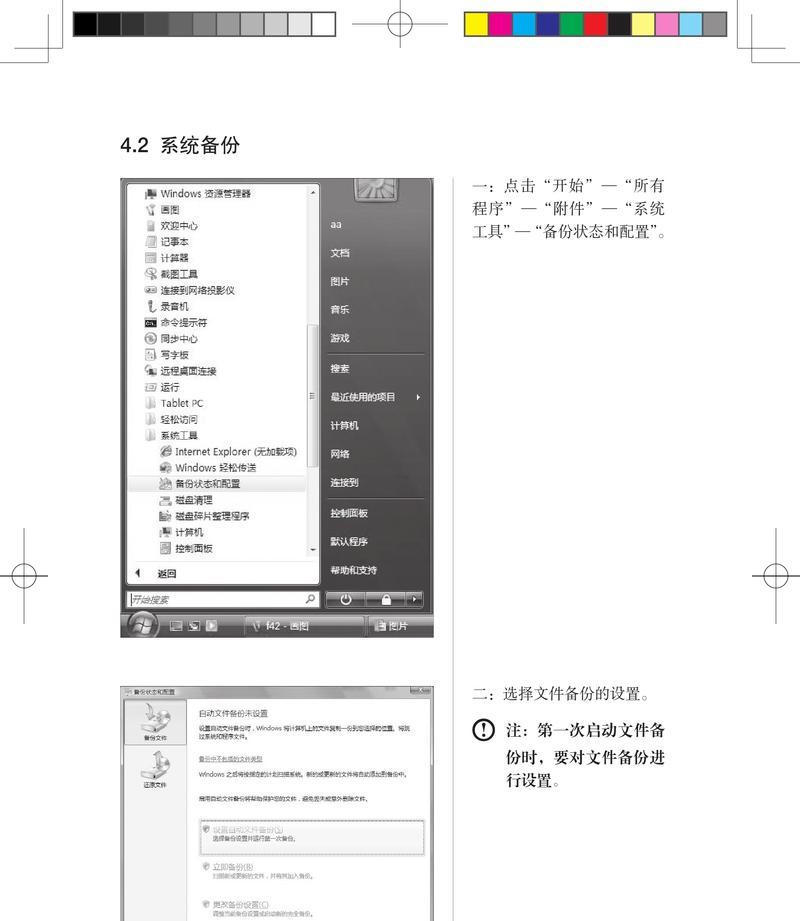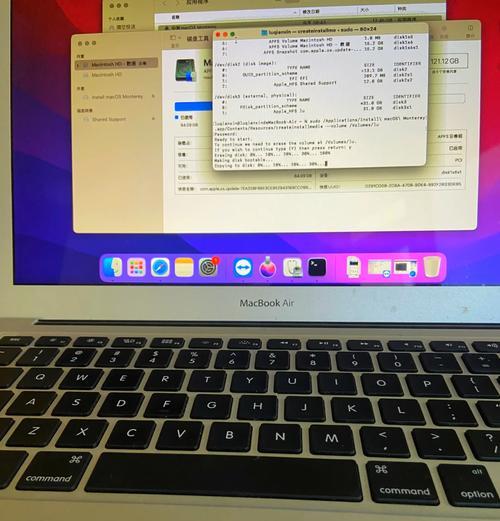随着电脑在日常生活和工作中的普及,我们更加依赖于笔记本电脑。然而,有时我们可能会遇到笔记本电脑出现伪黑屏的问题,即电源指示灯正常工作,但屏幕却无法显示任何内容。在这种情况下,我们可以尝试一些自修方法来解决这个问题。本文将介绍一些实用的技巧,帮助你解决笔记本电脑伪黑屏的困扰。
一、检查电源适配器和电池连接问题
如果笔记本电脑出现伪黑屏,首先要检查电源适配器是否正确连接到电源插座,并确保与电脑连接紧密。同时,还要检查电池是否正常连接并充电。这些简单的检查可能会解决屏幕无法显示的问题。
二、尝试外接显示器
如果笔记本电脑伪黑屏问题仍然存在,可以尝试将外接显示器连接到电脑上。如果外接显示器可以正常显示内容,那么很可能是笔记本电脑屏幕本身出现问题。这时候可以考虑找专业维修人员进行检修。
三、重新启动笔记本电脑
有时候,笔记本电脑屏幕无法显示是由于系统出现错误所致。尝试按下电源按钮长按几秒钟,然后再重新启动电脑。这种简单的方法常常可以解决屏幕显示问题。
四、清洁屏幕接口和内部组件
长时间使用后,笔记本电脑的屏幕接口和内部组件可能会积累灰尘和污垢,导致接触不良。可以使用专业的屏幕清洁剂和软布小心地清洁屏幕接口和内部组件,以确保连接良好。
五、检查内存模块
有时候,伪黑屏问题是由于内存模块松动或损坏所致。可以将内存模块取出,然后重新插入正确的插槽中。如果仍然出现问题,可以考虑更换内存模块。
六、排除软件冲突
某些软件或驱动程序冲突可能会导致笔记本电脑伪黑屏。尝试进入安全模式,禁用最近安装的软件或驱动程序,并重新启动电脑。如果问题解决,那么很可能是由于软件冲突引起的。
七、重置BIOS设置
重置BIOS设置有时可以解决笔记本电脑伪黑屏问题。可以在电脑启动过程中按下相应的键(通常是F2或Delete键)进入BIOS设置,然后选择恢复默认设置。重启电脑后,查看问题是否得到解决。
八、检查硬盘连接
确保硬盘连接正常也是解决伪黑屏问题的一种方法。打开笔记本电脑,找到硬盘连接口,并检查连接是否松动。如果是松动的,重新插入硬盘连接线,并确保连接紧密。
九、更新显卡驱动程序
过时的显卡驱动程序可能会导致屏幕无法显示。可以进入笔记本电脑的官方网站,下载并安装最新的显卡驱动程序。更新后,重新启动电脑并检查屏幕是否正常显示。
十、检查散热系统
过热可能会导致笔记本电脑伪黑屏。检查散热孔是否有堵塞,并清理掉灰尘和污垢。确保散热风扇正常运转,以确保电脑的温度在可接受范围内。
十一、恢复系统
如果上述方法无法解决问题,可以尝试恢复系统到出厂设置。但要注意,这将清除电脑上的所有数据,所以在进行操作之前请备份重要文件。
十二、查找专业维修人员的帮助
如果所有自修方法都无效,那么很可能是笔记本电脑硬件故障。这时候最好是寻求专业维修人员的帮助,他们有经验和专业设备可以快速准确地诊断和修复问题。
十三、保持耐心和冷静
在自修过程中,保持耐心和冷静非常重要。有时问题解决可能需要一些时间和多次尝试。不要急于采取极端措施,而是按照步骤逐一尝试,相信问题会得到解决。
十四、提高预防措施
防患于未然是最好的解决方法。定期清理电脑内部和外部的灰尘和污垢,避免过热和物理损坏。安装杀毒软件和防火墙,避免电脑受到病毒和恶意软件的侵袭。
十五、
当我们遇到笔记本电脑伪黑屏问题时,不要慌张,可以尝试一些自修方法来解决。从检查连接问题到软件和硬件排除故障,我们可以逐步排查并修复问题。如果遇到无法解决的情况,及时求助专业维修人员是明智之举。在日常使用中,还要注意保持良好的维护和预防措施,确保笔记本电脑的正常运行。